下午在用ppt做报告的时候,想要在ppt里面直接放进去一个excel文件,摸索了一阵用链接的方法,还是没搞定,只显示图标。真是书到用时方恨少,去网上查阅了一些资料,下面我给大家整理了最简单的在ppt中加入一个excel文件操作方法,大家有遇到这种情况的话可以来这里看看哦。


WPS Office 是金山软件股份有限公司出品的一款全面兼容微软Office格式的办公软件。WPS Office2019个人免费是办公必备的软件,软件提供强大的文字编辑处理功能,最常用的文字、表格、演示等多种功能都具备,你可以处理了各种各样的文档,体积很小,下载速度很快,安装也很快捷,有需要的用户欢迎下载!
如何在ppt中加入一个excel文件
1、在我们的电脑上面打开要插入excel表格链接的ppt,点击插入-》对象,如下图所示:
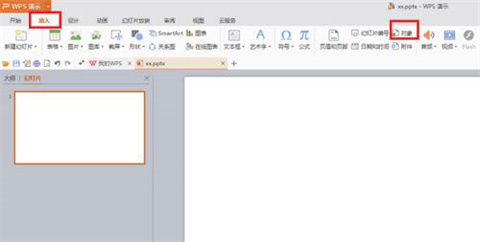
2、进去插入对象界面之后,选择由文件创建,点击浏览,如下图所示:
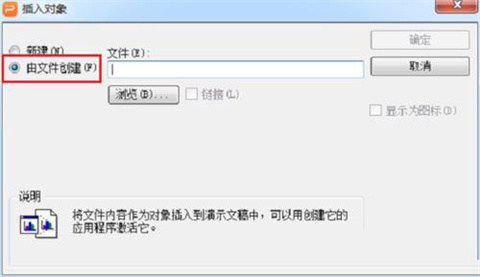
3、我们选择要插入的excel表格,点击打开,如下图所示:
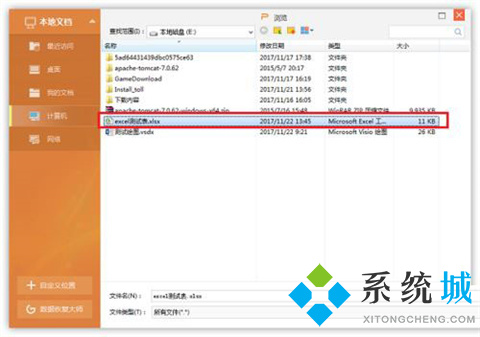
4、选择好要插入的excel表格路径之后,勾选链接和显示为图标,点击确定,如下图所示:
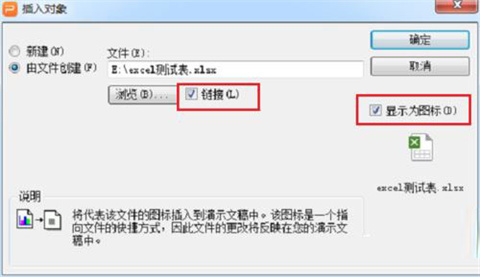
5、可以看到我们在ppt中成功插入了excel表格的链接,如下图所示:
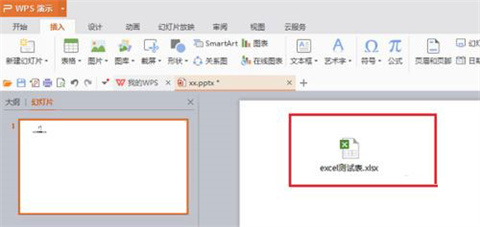
6、我们双击插入的excel表格的链接,可以看到打开excel表格,可以进行编辑,如下图所示:
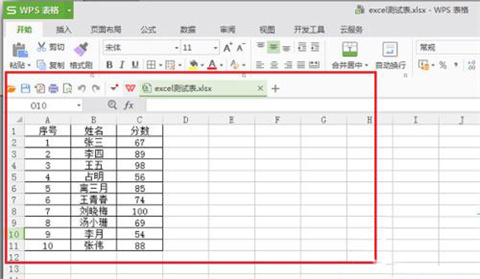
总结:
1、在我们的电脑上面打开要插入excel表格链接的ppt,点击插入-》对象;
2、进去插入对象界面之后,选择由文件创建,点击浏览;
3、我们选择要插入的excel表格,点击打开;
4、选择好要插入的excel表格路径之后,勾选链接和显示为图标,点击确定;
5、可以看到我们在ppt中成功插入了excel表格的链接;
6、我们双击插入的excel表格的链接,可以看到打开excel表格,可以进行编辑。
以上的全部内容就是系统城为大家提供的如何在ppt中加入一个excel文件的具体操作方法介绍啦~希望对大家有帮助~系统城感谢您的阅读!
 站长资讯网
站长资讯网